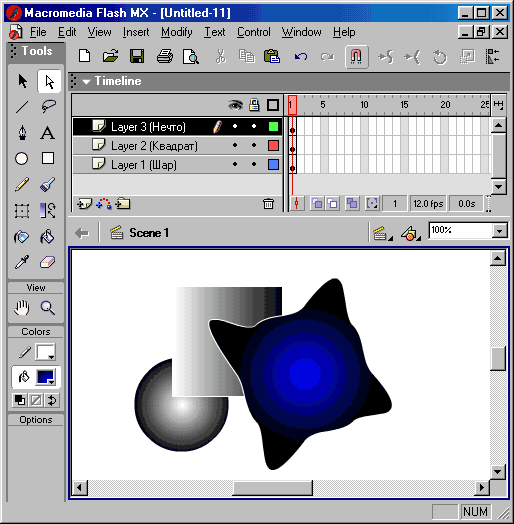
Глава 9
Слои
Слой (Layer)
- это часть сцены фильма, для которой могут быть установлены некоторые индивидуальные
атрибуты. Каждый слой может содержать произвольное число различных объектов
(с учетом ограничений на создание tweened-анимации, указанных в предыдущей главе).
Применение
механизма слоев позволяет автономно работать с различными объектами, подлежащими
включению в фильм, и за счет этого создавать сложные многоплановые сцены. Например,
один из слоев может использоваться в качестве фона, на котором разворачиваются
события фильма, другой — собственно анимированные объекты, а третий — элементы
звукового сопровождения фильма. Кроме того, с помощью слоев могут быть получены
специальные эффекты, такие как перемещение объекта по произвольной траектории,
маскирование объектов и некоторые другие.
В обычном
режиме все слои абсолютно прозрачны, в том смысле, что объекты, расположенные
на различных слоях, визуально воспринимаются как элементы единой сцены. Вместе
с тем, объект, находящийся на верхнем слое, заслоняет объекты, находящиеся в
той же позиции на нижних слоях (рис. 9.1).
Вы всегда
можете изменить порядок расположения слоев, а также редактировать объекты одного
слоя независимо от элементов других слоев. Однако при необходимости можно выбрать
одновременно объекты из разных слоев и работать с ними как с единым целым. Например,
можно изменить их цвет или сгруппировать.
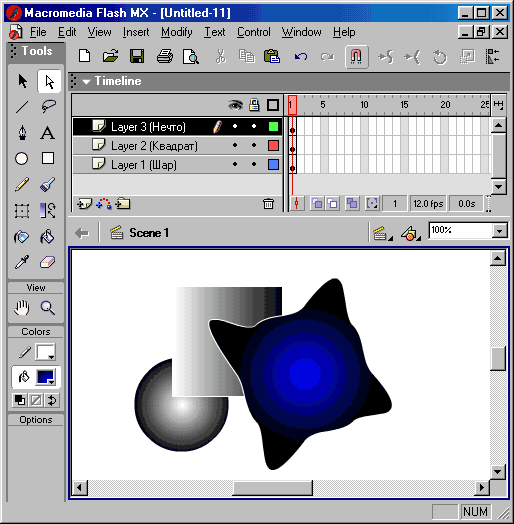
Рис.
9.1. Визуальное представление объектов, относящихся к разным слоям
Число слоев,
которые вы можете создать, ограничено только объемом оперативной памяти вашего
компьютера, и не влияет на размер файла публикуемого фильма. Для удобства работы
со слоями в Flash MX реализована возможность хранения каждого набора взаимосвязанных
слоев в отдельной папке слоев (Layer Folder).
Для создания
нового слоя требуется выполнить одно из следующих действий:
Когда вы
создаете новый слой, он появляется на столе над выбранным слоем; в списке слоев
его имя также помещается над именем выбранного слоя. Добавленный слой автоматически
становится активным слоем. Это означает, что создаваемый на столе объект будет
принадлежать данному слою; при этом видимость нового объекта будет зависеть
от расположения ранее созданных объектов других слоев (см. рис. 9.2).
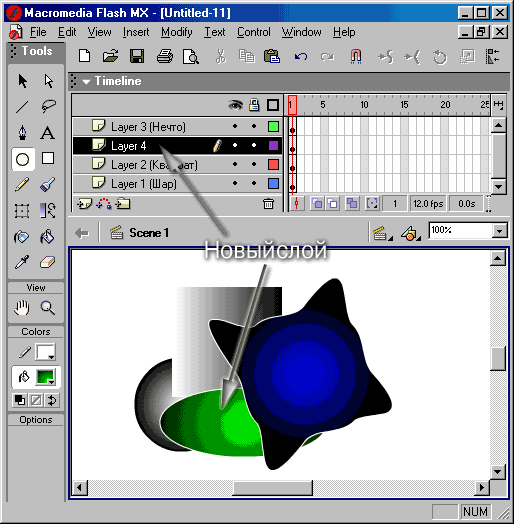
Рис.
9.2. Добавление нового слоя
По умолчанию
новому слою присваивается имя Layer с указанием порядкового номера внутри
сцены. Впоследствии это имя может быть заменено любым другим, поясняющим его
предназначение (в том числе и с использованием кириллицы).
Для удаления
слоя следует выполнить одно из следующих действий:
После удаления
слоя активным становится слой, расположенный под ним.
Операции
создания и удаления слоя можно отменить (как и многие другие), щелкнув на кнопке
Undo (Отмена).
Создание
и удаление папок слоев
Для создания
папки слоев требуется выполнить одно из следующих действий:
По умолчанию
новой папке присваивается имя Folder с указанием порядкового номера внутри
сцены. Впоследствии это имя может быть заменено любым другим, поясняющим ее
предназначение (в том числе и с использованием кириллицы).
В отличие
от слоев, для папки на временной диаграмме не отображается последовательность
кадров (рис. 9.3).
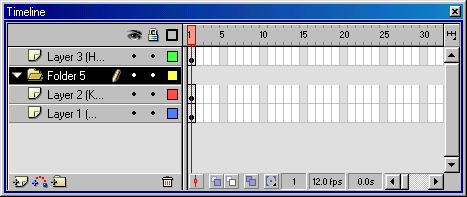
Рис.
9.3. Создание папки слоев
Новая папка
не содержит ни одного слоя. Чтобы поместить в папку какой-либо из существующих
слоев, достаточно перетащить с помощью мыши строку с именем слоя на строку с
именем папки. Все слои, включенные в папку, расположены в списке ниже ее. Кроме
того, имена слоев папки смещаются вправо относительно имени папки. Например,
на рис. 9.4 таким слоем является Layer 1.
Чтобы «вынуть»
слой из папки, достаточно перетащить его в списке слоев выше строки с именем
папки.

Рис.
9.4. Включение слоя в папку
При работе
с папками следует учитывать, что они имеют чисто организаторские функции, и
непосредственно не влияют на другие свойства слоев, в частности, на видимость
объектов в разных слоях. Например, поместив в папку Folder 1 слой Layer
4, вы тем самым измените видимость объекта, расположенного на этом слое,
только потому, что изменится его расположение в списке относительно других слоев
(рис. 9.5).
Тем не менее,
закрывая и открывая папку, вы можете управлять отображением входящих в нее слоев
в списке временной диаграммы. При этом на столе объекты слоев остаются видимыми.
Например, на рис. 9.6 показан вид окна Flash при закрытой папке Folder 1.
Еще одно
достоинство в применении папок слоев состоит в том, что они позволяют быстро
установить одни и те же значения атрибутов для всех включенных в папку слоев.
Разрешается
создавать вложенные папки с неограниченным числом уровней вложенности.
Чтобы создать
вложенную папку, необходимо:
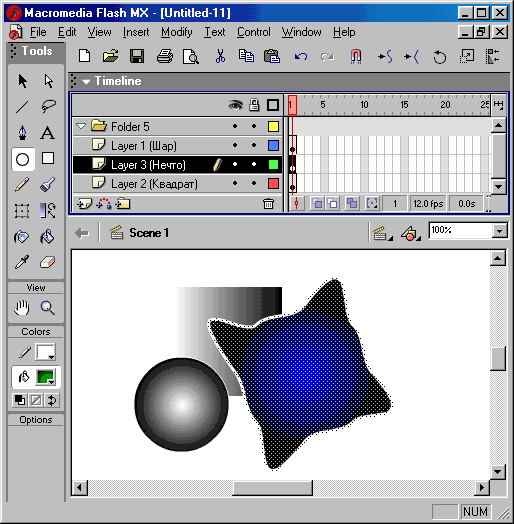
Рис.
9.5. Изменение содержимого папки
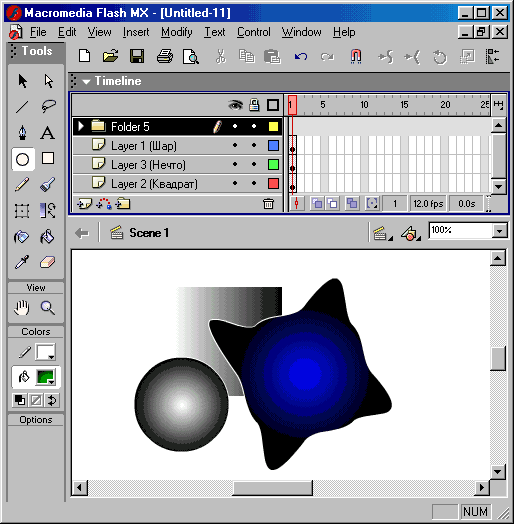
Рис.
9.6. Вид окна Flash при закрытой папке Folder 1
При удалении
папки удаляются также и входящие в нее слои, поэтому при попытке удаления папки
Flash выводит на экран предупреждающее сообщение.
Для удаления
папки следует выполнить одно из следующих действий:
Каждому слою
может быть назначена некоторая совокупность атрибутов. Значения этих атрибутов
отображаются в списке слоев в виде специальных значков (рис. 9.7).
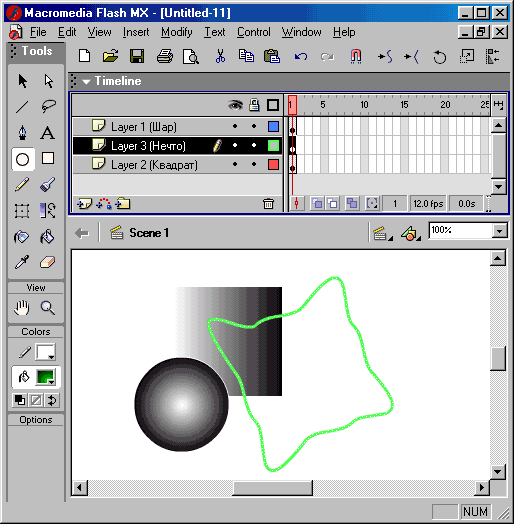
Рис.
9.7. Представление атрибутов слоев
Атрибутами
слоя являются:
Назначение
слою требуемых атрибутов-может быть выполнено одним из следующих способов:
В связи с
последним вариантом следует отметить, что слой — это один из немногих объектов,
для которого в Flash MX отсутствует собственный инспектор свойств. Поэтому установка
атрибутов слоя выполняется с помощью диалогового окна Layer Properties. Оно
имеет формат, достаточно традиционный для большинства Windows-приложений. В
этом окне имеются следующие элементы управления (рис. 9.8):
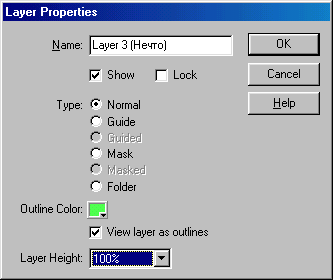
Рис.
9.8. Диалоговое окно Properties установки атрибутов слоя